如何用PS调出大神级赛博朋克风照片
1、首先我们使用PS打开一张城市夜景的照片

2、按住快捷键【Shift】+【Ctrl】+【A】打开Camera Raw滤镜

3、把色温左拉,色调右拉,直至画面上红色与蓝色明显的区分出来

4、增加一点曝光度与高光让画面更亮

5、接下来我们从上方找到【分离色调】一栏,将高光拉到粉红色位置,阴影拉到青蓝色位置,并略微增加一点饱和度。
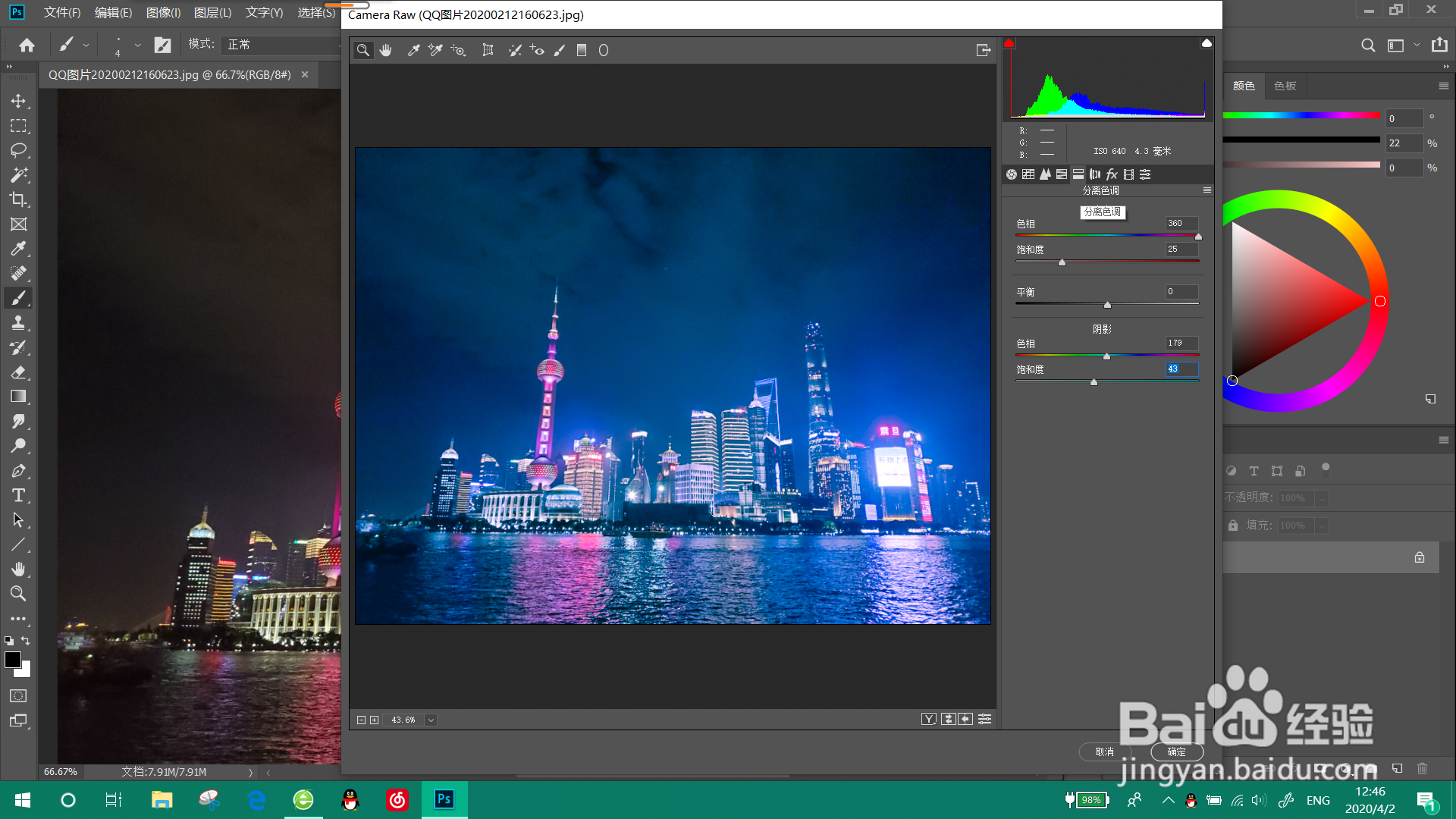
6、然后再从上方找到【校准】,将红原色与蓝原色稍向左拉
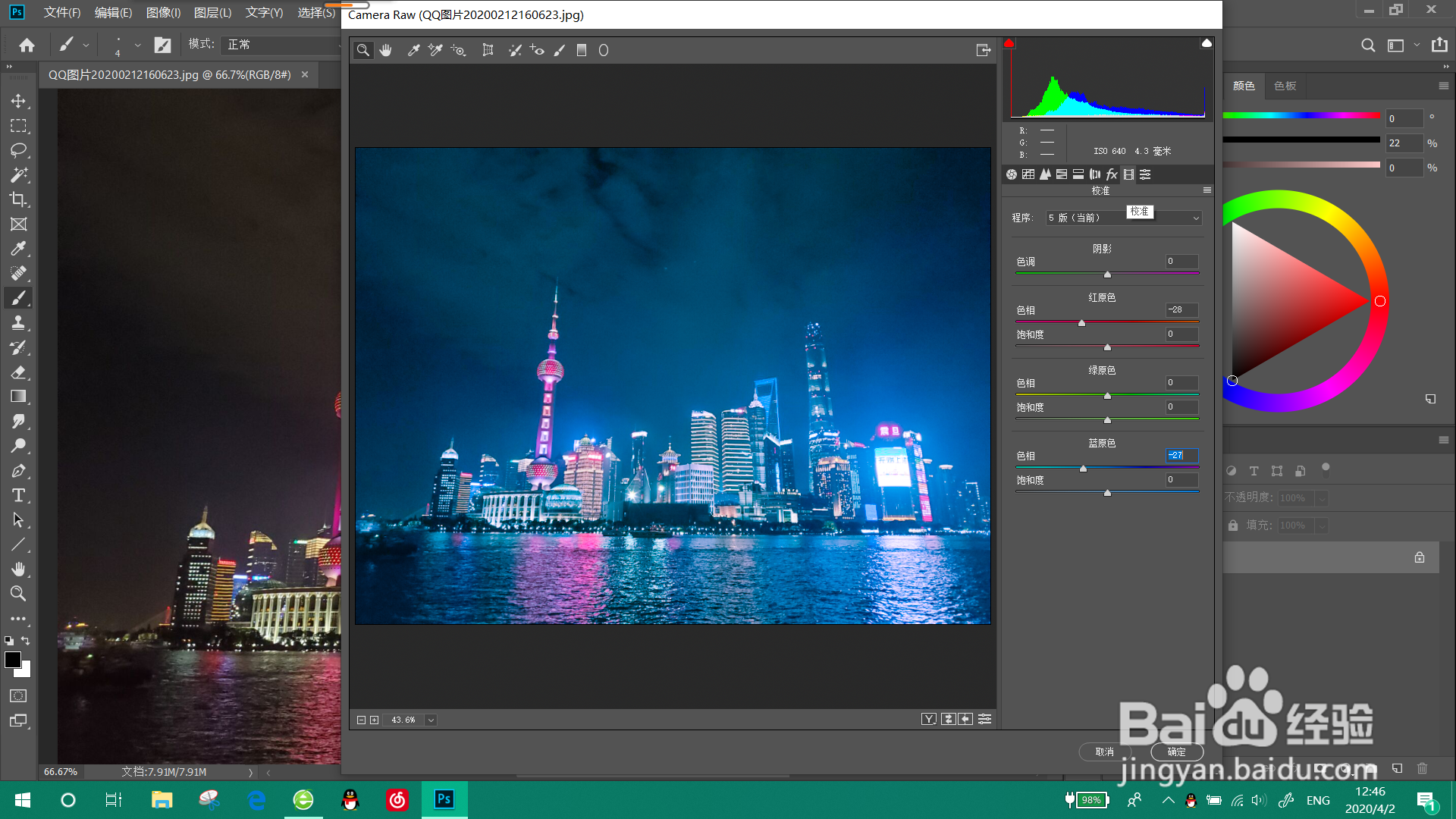
7、初步调色后的效果

8、接下来我们按住【Ctrl】+【J】复制背景图层,再按【Shift】+【Ctrl】+【N】新建一个图层

9、我们在新建的图层选择画笔工具,将硬度调整到0%

10、用粉红色把原来红色的地方再涂一遍,再复制一次这个图层

11、将上方的图层调整为(滤色),下方的图层调整为(柔光)


12、按住Ctrl把这两个图层的透明度调整到合适的位置

13、重复上面的步骤,复制图层-新建图层


14、用蓝色的笔把原来蓝色的高光涂一下,上方设置柔光,下方为滤色,调整不透明度

15、你也拥有了自己的赛博朋克照片啦!
